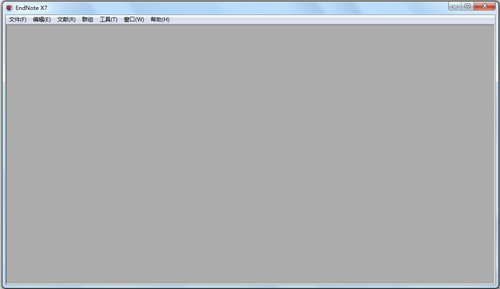EndNote X7
-
版本:v17.1
大小:12.5MB
类别:应用工具
时间:2022-03-31
软件介绍
EndNote X7功能强大的参考文献管理软件,EndNote X7这里有着文献检索、文摘及全文的管理、引文编排、文献共享与协作等多项实用功能,无论用户是想文献的检索、管理、文献全文的自动获取,还是论文写作过程中的文献引用插,这款软件都可以为用户提供帮助。关键是这款软件还可以非常方便的插入所引用文献并按照格式进行编排,为用户提供了非常快速便捷的方式,软件的界面也是非常的简洁明了,一目了然。
EndNote X7操作:
一、怎么用?打开库文件教程
1、首先需要你运行打开,然后根据提示选择界面中的选项
2、根据图中提示依次选择菜单栏的【文件】——【打开】——【打开库】
3、打开库后根据提示选择你的数据库文件(前提是需要你已创建了库文件哦)
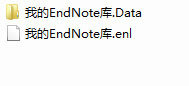
4、最后,库文件打开后就可以编辑信息了
EndNote X7优势:
1、在线搜索文献
直接从网络搜索相关文献并导入到文献库内
2、建立文献库和图片库
收藏,管理和搜索个人文献和图片、表格
3、定制文稿
直接在Word中格式化引文和图形,利用文稿模板直接书写合乎杂志社要求的文章
4、引文编排
可以自动帮助我们编辑参考文献的格式
EndNote X7说明:
1、PDF 自动导入:PDF Auto Import Folder
以前可以通过 File-Import-File 或 Fold 功能导入文献或者目录。此次 PDF 自动导入更省事。可以为指定一个文件夹,只要该文件夹的新的 PDF 下载,就可以自动导入,完全不用人干预。省事吧!连手动导入都省了
2、PDF 自动重命名:PDF Auto Renaming Options
以前通过 File-Import-File 或 Fold 功能导入的文献或者通过 File Attachments 添加的附件,PDF 文件名都以原始名称。这样做的坏外有很多,因为很多下载的文章名称都是一些无意义的名字,如数字和字母的组合。在存档文件夹内也是以这些名字命名的。因此找起来很不方便。谁知道一串数字和字母下面的文献是什么内容。需要一个个的打开看看才知道。 此处升级更新了可以自动重命名功能:PDF Auto Renaming Options。可以根据设定的规则自动重命名新添加的 PDF 文档
3、PDF 导入自动分组:PDF Import & Create a Group Set
以前导入 PDF 时都在导入到一个临时文件夹内,原有的文件夹层次就没有。此次导入时可以保留原文件夹目录层次,再也不会一个个为每个导入的文献分目录了
4、参考文献分组功能:Categorize References
以前插入的文献是杂志图书在一起。此次更新了可以为插入的参考文献分组功能,根据文献的性质为分期刊、图书、硕博论文等
5、PowerPoint 插入功能
以前的不能在 PowerPoint 中插入文献,此次更新了可以为 PowerPoint 插入引文的功能。但是本功能仅限于 Windows 版本,Mac 版本未提供本功能
6、可查询 PDF 标注文字
就推出 PDF 标记(Sticky Note)功能,並可在查询功能中查到标记的文字。7、 Sync 同步功能进一步加强
共享群组(Shared groups),在进行同步 (Sync)後,客户端会出现 Share groups。另外,还支持客户端与 ipad 版 之间的同步。8、改进阅读与未读(Read/Unread)及评分(Rating)功能
推出了阅读状态(Read/Unread)和评分(Rating)功能,这一功能的增加太有用了!具体的使用今后再说。在 中这两项功能进行了轻度的改进。所有 Unread 文献均以粗体显示,而在可以选择未读文献不以粗体显示
9、新增文献类型:Podcast, Interview, Press Releases
手动新建文献时,文献类型更丰富,新增加了 Podcast、Interview、Press Releases 等类型
10、手动更改 Library 位置
可以通过手动拽的访求更改 Library 位置顺序
EndNote X7评价:
⒈选定要导出的文献库
⒉按照自己的要求排列文献的顺序
⒊选择合适的文献样式
⒋从 “File”菜单下点选“Export”
⒍出现导出对话框,选择要保存的文件格式.rtf; .html; . ; .txt 和文件名
⒎保存
相关下载
其他版本
相关文章
更多+手游排行榜
- 最新排行
- 最热排行
- 评分最高